Google Docs adalah: Cara Membuat dan Menggunakannya
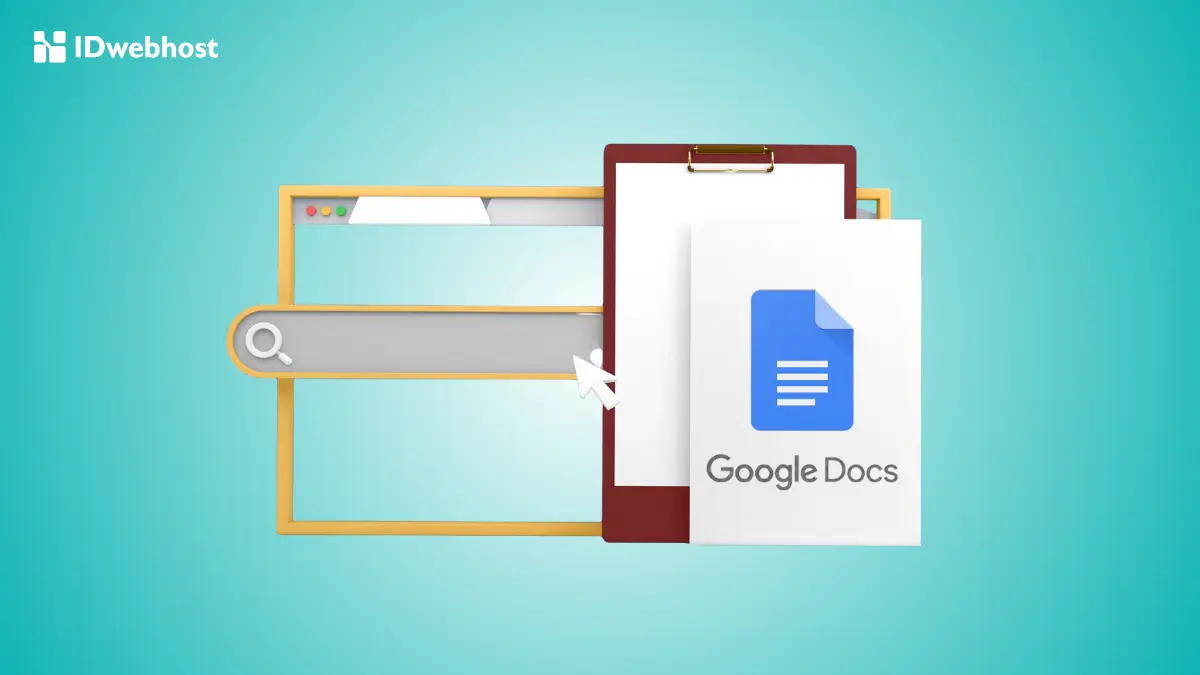
Di zaman serba online seperti sekarang, kebutuhan kerja dan kolaborasi tim saat mengelola dokumen bisa dibantu dengan Google Docs. Artikel ini akan membahas lebih lanjut tentang Google Docs, cara membuat, dan bagaimana cara menggunakannya untuk kolaborasi.
Google Docs adalah
Google Docs adalah alat pengolah kata berbasis web yang memungkinkan kamu membuat, mengedit, dan berkolaborasi dalam dokumen secara online, real-time, dan mudah diakses dari mana saja.
Alat ini mirip dengan Microsoft Word, tetapi yang membedakan adalah kamu bisa mengaksesnya langsung dari browser tanpa perlu mengunduh atau menginstal perangkat lunak apa pun.
Karena berbasis cloud, semua perubahan yang kamu lakukan di Google Docs akan disimpan secara otomatis, dan kamu bisa membagikannya dengan orang lain hanya dengan beberapa klik saja.
Fungsi utama Google Docs adalah untuk membuat dokumen teks seperti laporan, artikel, surat, dan dokumen lainnya. Kamu juga bisa berkolaborasi dengan rekan kerja atau teman-temanmu secara real-time, membuat pengeditan menjadi lebih cepat dan efisien.
Hal ini sangat berguna untuk tim yang bekerja secara jarak jauh atau yang ingin mengurangi risiko kehilangan file karena tidak tersimpan.

Mengapa Menggunakan Google Docs?
Ada banyak alasan mengapa Google Docs bisa menjadi pilihan utama untuk kebutuhan pengolahan kata:
- Aksesibilitas Mudah: Kamu bisa mengakses Google Docs di mana saja dan kapan saja asalkan memiliki koneksi internet. Bahkan, kamu bisa membukanya di perangkat mobile melalui aplikasi Google Docs.
- Kolaborasi Real-time: Salah satu fitur terbaik dari Google Docs adalah kemampuannya untuk berkolaborasi dalam waktu nyata. Kamu dan timmu bisa mengedit dokumen secara bersamaan, melihat siapa yang mengubah apa, dan memberikan komentar langsung.
- Penyimpanan Otomatis: Setiap perubahan yang kamu buat akan disimpan secara otomatis di Google Drive, sehingga kamu tidak perlu khawatir tentang kehilangan file penting.
- Integrasi dengan Layanan Google Lainnya: Google Docs terintegrasi dengan layanan lain seperti Google Drive, Google Sheets, dan Google Slides, membuatnya menjadi solusi lengkap untuk kebutuhan pekerjaan sehari-hari.
- Gratis: Yang paling penting, Google Docs gratis dan kamu hanya perlu akun Google untuk menggunakannya.
Cara Membuat Google Docs
Sekarang, mari kita bahas langkah-langkah sederhana untuk membuat Google Docs. Tidak perlu khawatir, karena prosesnya sangat mudah dan cepat.
Langkah 1: Masuk ke Akun Google
Pertama, pastikan kamu sudah memiliki akun Google. Jika belum, kamu bisa membuatnya terlebih dahulu di www.google.com. Setelah memiliki akun, buka browser dan masuk ke Google Drive melalui drive.google.com.
Langkah 2: Buat Dokumen Baru
Setelah kamu berada di Google Drive, klik tombol “New” di sudut kiri atas, kemudian pilih “Google Docs”. Kamu juga bisa langsung mengetik docs.google.com di browser, lalu klik tanda plus (+) di pojok kanan bawah untuk membuat dokumen baru.
Langkah 3: Mulai Menulis
Setelah dokumen baru terbuka, kamu bisa mulai mengetik teks yang diinginkan. Semua fitur pengolah kata yang biasa kamu temui di aplikasi lain juga tersedia di Google Docs, seperti pilihan font, ukuran huruf, paragraf, dan lain-lain.
Langkah 4: Simpan Dokumen
Tidak perlu menyimpan secara manual. Google Docs akan menyimpan dokumenmu secara otomatis di Google Drive. Jika ingin memberi nama dokumen, kamu bisa klik pada “Untitled Document” di sudut kiri atas dan menggantinya dengan nama yang diinginkan.
Langkah 5: Berbagi Dokumen
Jika kamu ingin berbagi dokumen dengan orang lain, cukup klik tombol “Share” di sudut kanan atas. Kamu bisa mengundang orang untuk melihat, mengomentari, atau mengedit dokumen dengan menambahkan alamat email mereka.
Cara Menggunakan Google Docs untuk Kolaborasi
Setelah tahu cara membuat Google Docs, mari kita lanjut ke bagaimana cara menggunakan Google Docs untuk berkolaborasi dengan tim atau teman.
Google Docs memberikan berbagai fitur yang memudahkan kerja tim, seperti kemampuan untuk mengedit bersama-sama, meninggalkan komentar, dan melacak perubahan.
#1. Mengundang Orang untuk Berkolaborasi
Untuk mulai berkolaborasi, klik tombol “Share” di sudut kanan atas dokumen. Di sini, kamu bisa menambahkan alamat email rekanmu yang ingin kamu ajak berkolaborasi. Kamu juga bisa mengatur hak akses mereka, apakah mereka hanya bisa melihat, mengomentari, atau mengedit dokumen.
#2. Melihat Editan Real-time
Salah satu fitur terbaik Google Docs adalah kemampuan untuk melihat perubahan yang dibuat secara real-time. Setiap orang yang sedang mengedit dokumen akan diberi penanda warna yang berbeda, sehingga kamu bisa dengan mudah mengetahui siapa yang melakukan perubahan.
#3. Memberikan Komentar
Jika ada bagian dari dokumen yang perlu dibahas lebih lanjut, kamu bisa menggunakan fitur komentar. Cukup sorot teks yang ingin kamu komentari, lalu klik ikon komentar di bilah alat. Komentar ini bisa dilihat dan dibalas oleh orang lain, sehingga diskusi bisa berlangsung langsung di dalam dokumen.
#4. Melacak Perubahan
Jika kamu ingin melihat riwayat perubahan dokumen, kamu bisa menggunakan fitur “Version History”. Fitur ini akan menampilkan semua perubahan yang pernah dibuat pada dokumen, termasuk siapa yang membuatnya dan kapan. Kamu juga bisa kembali ke versi sebelumnya jika diperlukan.
Tips dan Trik Menggunakan Google Docs
Agar kamu lebih produktif dalam menggunakan Google Docs, berikut beberapa tips dan trik yang bisa kamu coba:
#1. Template
Google Docs menyediakan berbagai template siap pakai untuk dokumen seperti laporan, surat, resume, dan banyak lagi. Kamu bisa menemukan opsi template ini saat pertama kali membuka Google Docs atau melalui menu “File” > “New” > “From Template”.
#2. Add-ons
Kamu bisa menambahkan berbagai add-ons di Google Docs untuk memperluas fungsionalitasnya. Misalnya, kamu bisa menambahkan add-on untuk grammar check atau membuat diagram lebih mudah.
#3. Shortcut Keyboard
Sama seperti saat menggunakan Microsoft Word, memanfaatkan shortcut keyboard bisa mempercepat pekerjaanmu. Beberapa shortcut penting di Google Docs antara lain:
- Ctrl + B untuk membuat teks menjadi tebal (bold)
- Ctrl + I untuk membuat teks menjadi miring (italic)
- Ctrl + K untuk menambahkan tautan
- dll
#4. Voice Typing
Jika kamu merasa lebih nyaman berbicara daripada mengetik, Google Docs memiliki fitur voice typing yang bisa kamu akses melalui menu “Tools” > “Voice Typing”. Fitur ini memungkinkan kamu untuk mengetik dengan suara, sehingga lebih cepat dan efisien.

Kesimpulan
Google Docs adalah pilihan tepat bagi kamu yang membutuhkan alat praktis untuk menulis, berbagi, dan berkolaborasi dalam dokumen secara online.
Dengan fitur seperti penyimpanan otomatis, keamanan data, serta kolaborasi real-time, Google Docs mempermudah pekerjaan sehari-hari, baik untuk individu maupun tim.
Namun, agar fungsionalitas ini semakin maksimal, kamu bisa mempertimbangkan menggunakan layanan Google Workspace dari IDwebhost.
Google Workspace memberikan akses lebih luas ke seluruh ekosistem aplikasi Google, termasuk Google Docs, dengan tambahan manfaat seperti kapasitas penyimpanan lebih besar, pengelolaan email bisnis profesional, dan keamanan yang lebih terjamin.


